Πώς να σταματήσετε τις ενημερώσεις των Windows 11 σε εξέλιξη
Τι να ξέρετε
- Αρχικο ΜΕΝΟΥ > Ρυθμίσεις εφαρμογή > Ενημερώσεις των Windows > Παύση ενημερώσεων.
- Μπορείτε να διακόψετε μια ενημέρωση πριν καν ξεκινήσει.
- Οι ενημερώσεις σε παύση είναι από προεπιλογή μία εβδομάδα, αλλά μπορείτε να αλλάξετε το χρόνο παύσης μιας ενημέρωσης.
Αυτό το άρθρο παρέχει οδηγίες για τον τρόπο διακοπής των ενημερώσεων των Windows 11 σε εξέλιξη και συνέχισης της ενημέρωσης αργότερα.
Πώς να σταματήσετε τις ενημερώσεις των Windows 11 σε εξέλιξη
Τα Windows 11, όπως και οι προηγούμενες εκδόσεις των Windows, θα πραγματοποιούν αυτόματη λήψη και εγκατάσταση ενημερώσεων. Οι αυτόματες ενημερώσεις εγκαθιστούν σημαντικές ενημερώσεις κώδικα ασφαλείας και σφάλματα, αλλά μπορούν να μειώσουν την απόδοση του συστήματος εάν χρησιμοποιείτε τον υπολογιστή κατά τη λήψη ή την εγκατάσταση της ενημέρωσης.
Τα Windows 11 θα κάνουν λήψη και θα αρχίσουν να εγκαθιστούν ενημερώσεις μόλις γίνουν διαθέσιμες. Αυτό συμβαίνει αυτόματα χωρίς προηγούμενη ειδοποίηση, επομένως ενδέχεται να μην παρατηρήσετε την ενημέρωση έως ότου η απόδοση του συστήματος πάρει μια απροσδόκητη τροπή προς το χειρότερο. Δείτε πώς μπορείτε να σταματήσετε την ενημέρωση σε εξέλιξη.
-
Ανοιξε το Έναρξη των Windows μενού.
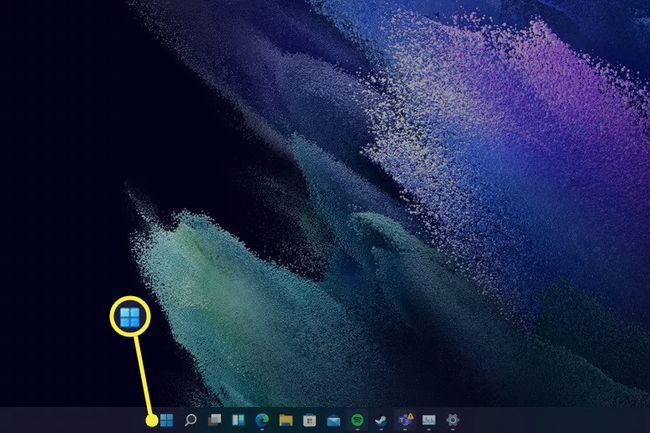
-
Πατήστε το Ρυθμίσεις εφαρμογή.
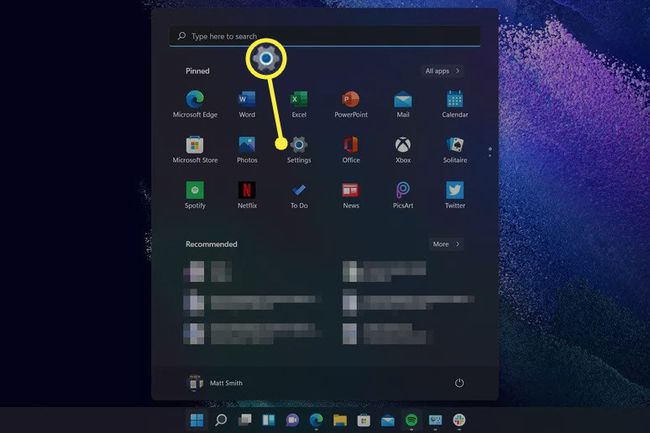
Επιλέγω Σύστημα στο αριστερό μενού. Μπορεί να είναι ήδη επιλεγμένο από προεπιλογή.
-
Παρακέντηση Ενημερωμένη έκδοση για Windows, το οποίο βρίσκεται κοντά στην κορυφή του παραθύρου.
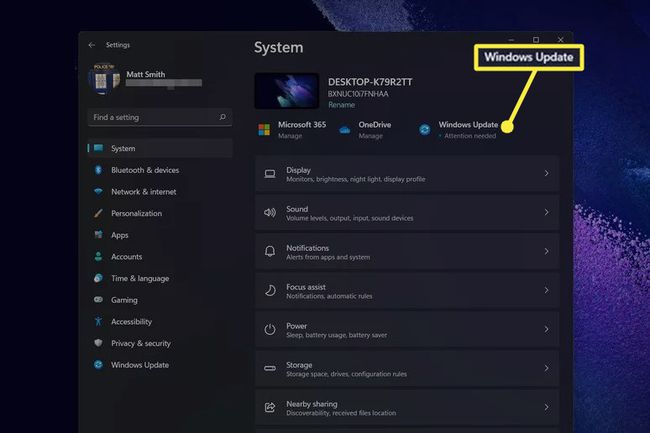
-
Παρακέντηση Παύση ενημερώσεων για παύση όλων των ενημερώσεων για ένα χρονικό διάστημα. Η προεπιλογή είναι μία εβδομάδα.
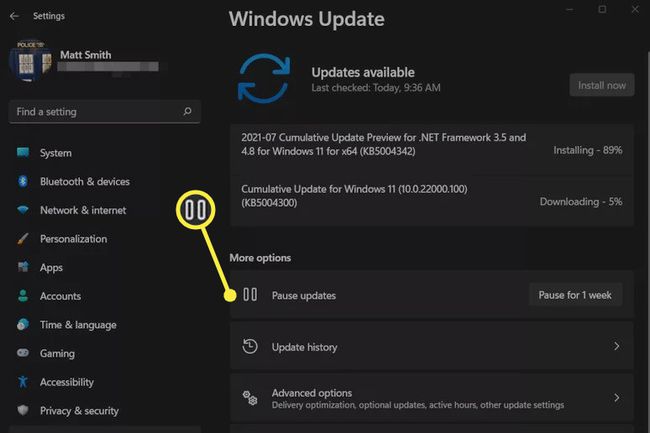
Η παύση μιας ενημέρωσης των Windows 11 θα σταματήσει όλες τις ενεργές λήψεις και θα διακόψει οποιαδήποτε εγκατάσταση που συμβαίνει αυτήν τη στιγμή. Στις περισσότερες περιπτώσεις, η λήψη ή η εγκατάσταση μπορεί να συνεχιστεί από εκεί που σταμάτησε όταν διακόψατε την ενημέρωση.
Μπορείτε να θέσετε σε παύση τις ενημερώσεις ανά πάσα στιγμή, ακόμα κι αν καμία δεν είναι ενεργή αυτήν τη στιγμή.
Πώς να σταματήσετε τις ενημερώσεις των Windows 11 σε εξέλιξη μετά την έναρξη της εγκατάστασης
Οι ενημερώσεις των Windows 11 εγκαθίστανται σε δύο φάσεις.
Η πρώτη εμφανίζεται μετά τη λήψη της ενημέρωσης. Ωστόσο, οι σημαντικές ενημερώσεις των Windows ολοκληρώνουν την εγκατάσταση όταν κάνετε επανεκκίνηση ή τερματισμό λειτουργίας του υπολογιστή σας. Εάν συμβεί αυτό, μια διαφορετικά κενή οθόνη θα σας ενημερώσει ότι εγκαθίστανται ενημερώσεις συστήματος και δεν πρέπει να απενεργοποιήσετε τον υπολογιστή σας.
Δεν μπορείτε να διακόψετε ή να διακόψετε την εγκατάσταση αφού μια ενημέρωση φτάσει σε αυτό το σημείο. Είναι δυνατή μόνο η παύση των ενημερώσεων στην εφαρμογή Ρυθμίσεις.
Η προσπάθεια διακοπής της εγκατάστασης με μη αυτόματο τερματισμό της λειτουργίας του υπολογιστή σας κατά την εγκατάσταση μιας ενημέρωσης ενέχει τον κίνδυνο καταστροφής της εγκατάστασης των Windows, αναγκάζοντάς σας να την εγκαταστήσετε ξανά από την αρχή. Μην το κάνεις!
Πώς να κάνετε τις ενημερώσεις των Windows 11 να σας ειδοποιούν όταν απαιτείται επανεκκίνηση
Οι ενημερώσεις των Windows 11 που οριστικοποιούν την εγκατάσταση κατά την επανεκκίνηση του υπολογιστή μπορεί να διαρκέσουν λίγο και, από προεπιλογή, τα Windows δεν σας ειδοποιούν εκ των προτέρων. Μπορείτε να αλλάξετε αυτήν τη συμπεριφορά και να κάνετε τα Windows 11 να σας ειδοποιούν όταν απαιτείται επανεκκίνηση.
-
Ανοιξε το Έναρξη των Windows μενού.
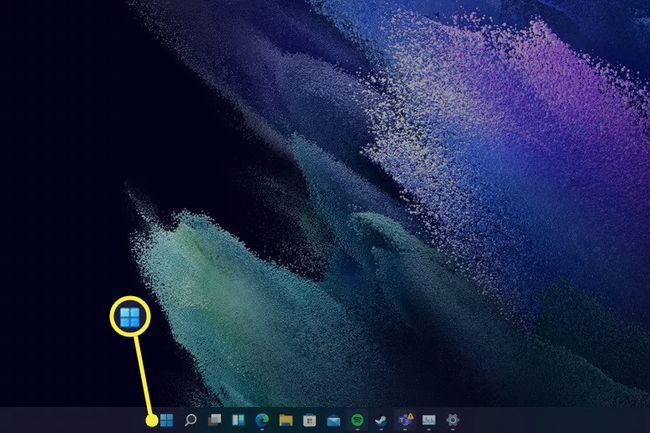
-
Επίλεξε το Ρυθμίσεις εφαρμογή.
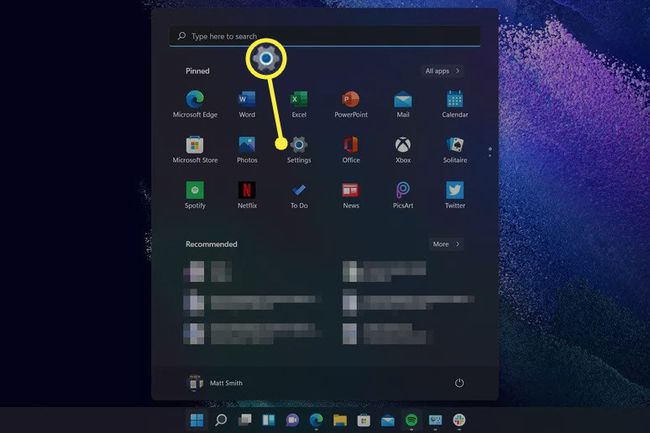
Επιλέγω Σύστημα στο αριστερό μενού. Μπορεί να είναι ήδη επιλεγμένο από προεπιλογή.
-
Παρακέντηση Ενημερώσεις των Windows.
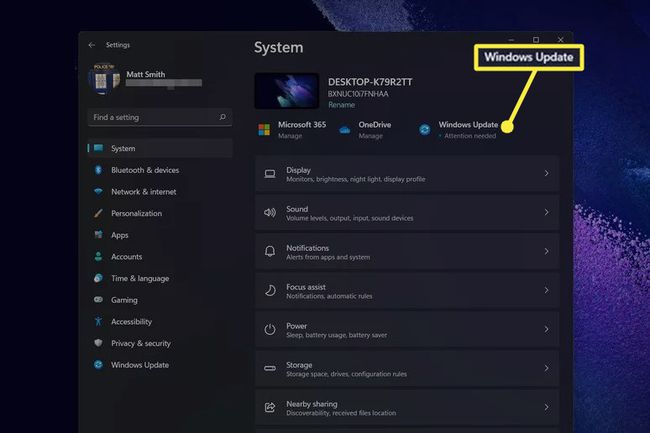
-
Επιλέγω Προχωρημένες επιλογές.
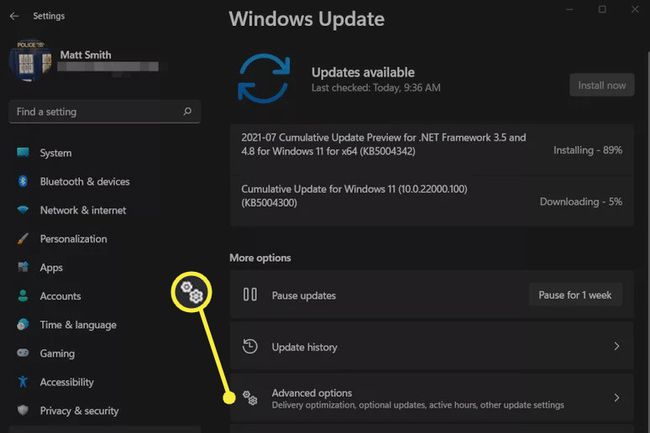
-
Ενεργοποιήστε την εναλλαγή δίπλα στο Ειδοποίηση όταν απαιτείται επανεκκίνηση για να ολοκληρωθεί η ενημέρωση.

Τι μπορώ να κάνω εάν τα Windows 11 έχουν κολλήσει σε μια ενημέρωση;
Οι ενημερώσεις των Windows προορίζονται να είναι αυτοματοποιημένες, αλλά ένα σφάλμα μπορεί να προκαλέσει "κολλήσει" μιας ενημέρωσης και να αποτύχει η λήψη ή η εγκατάσταση.
Στις περισσότερες περιπτώσεις, μια κολλημένη ενημέρωση θα λειτουργήσει μόνη της με την πάροδο του χρόνου. Θα χρειαστεί να λάβετε μέτρα για να επιλύσετε το πρόβλημα εάν επιμένει για περισσότερο από μία εβδομάδα. Ο οδηγός μας για επιδιόρθωση ενός κολλημένου ή παγωμένου Windows Update περιλαμβάνει πολλά βήματα αντιμετώπισης προβλημάτων που θα σας βοηθήσουν να προσπαθήσετε να επιλύσετε το πρόβλημα.
FAQ
-
Πώς μπορώ να ενημερώσω εφαρμογές στα Windows 11;
Ανοίξτε το Microsoft Store, επιλέξτε Βιβλιοθήκη στην κάτω αριστερή γωνία και, στη συνέχεια, επιλέξτε Λάβετε ενημερώσεις προς το εγκαταστήστε ενημερώσεις εφαρμογών των Windows 11. Για να διατηρείτε τις εφαρμογές ενημερωμένες αυτόματα, επιλέξτε την εικόνα του προφίλ σας στο επάνω μέρος του Microsoft Store, μεταβείτε στο Ρυθμίσεις εφαρμογής, και βεβαιωθείτε Ενημερώσεις εφαρμογών είναι ενεργοποιημένο.
-
Γιατί δεν κλείνει ο υπολογιστής μου;
Το λειτουργικό σύστημα μπορεί να έχει σφάλμα, ένα πρόγραμμα μπορεί να παρεμβαίνει στη διαδικασία τερματισμού λειτουργίας ή μπορεί να υπάρχει πρόβλημα με το κουμπί λειτουργίας. Υπάρχουν μερικοί τρόποι για να απενεργοποιήστε τον υπολογιστή σας όταν δεν θα κλείσει.
-
Γιατί τα Windows συνεχίζουν να προσπαθούν να εγκαταστήσουν ενημερώσεις;
Εάν τα Windows δεν μπορούν να ολοκληρώσουν μια ενημέρωση, μπορεί να συνεχίσουν να προσπαθούν να την εγκαταστήσουν. Ίσως χρειαστεί να κάνετε κάποια αντιμετώπιση προβλημάτων επιδιόρθωση προβλημάτων που προκαλούνται από ενημερώσεις των Windows.
